Поступци за исправљање грешке дошло је до грешке у читању диска

- 1646
- 106
- Moses Gerlach
Црни екран са кратком поруком: "Дошло је до грешке у читању диска" Када покренете рачунар или лаптоп без икаквих предуслова или након покушаја нормализације система, користећи слику снимљену на спољном медијуму. Обавештење о грешци прате савет поновног покретања ОС-а, али у стварности је ова мера потпуно бескорисна и екран не нестаје нигде.

Могући извори квара
Као што се види из описа "Дошло је до грешке" диска "(преведено:" Дошло је до грешке у читању са диска "), проблем је настао са читањем диска, што омогућава диску који сте покушали Поново покрените систем. Међутим, разлози за грешку могу се састојати у самом рачунару:
- Кршење структуре системских датотека рачунара. То се обично дешава ако често искључујете струју, а рачунар нема времена да доврши рад, како се очекивало. То се такође може догодити са лаптопом ако виси и поново га покренете, извадите батерију.
- Ако је рачунар висио или спонтано поново покренуо током стварања копије ОС-а на диску, неки одсеци могу бити одсутни и видећете грешку у читању.
- Нешто се догодило са чврстим диском: Нетачно је повезано, погоршано, контакти оксидисане, смештену прашину сагорева на њему итд. П.
- Винцхестер није повезан са плочом.
- Пуњење лаптопа се погоршало, а систем је искључио чврсти диск или неке његове функције.

Одмах проверите чврсти диск: Уметните је у други рачунар, погледајте да ли постоји прашина, мирис Гарија, да ли је све правилно постављено, и тек тада наставите да исправите ситуацију. Ако сте заузели снимање слике ОС-а, највјероватније сте суочени са неким проблемима. Сећате се шта је тачно: можда се рачунар често објесио, искључио сам, избацио прозоре упозорења итд.П. То може значити да је проблем на тврдом диску.
Ако је грешка узрокована оштећењем система датотека
Почните да исправљате грешку са "Дошло је до грешке у читању диска" Ноте је најбоља из дијагностике чврстог диска. Да бисте то учинили, преузмите програм који одговара постављеном задатку, на пример, кристалној ознаци диска, ХДДСЦАН или тако нешто слично.
- Такође можете да креирате нову слику ОС-а - упишите га са "здравог" система на посебан медиј - не онај који сте користили пре проблема са читањем диска.
- Уметните флеш уређај и покрените поступак опоравка. Како учинити ОС-у да прочита пре свега садржаја уклоњивог медија зависи од вашег БСВ-а - у неким случајевима је потребна промена приоритета за покретање.
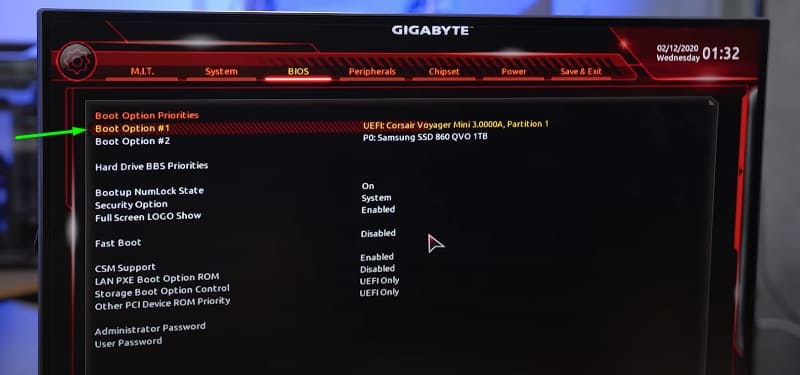
- Ако одлучите да користите услужни програм да бисте проверили интегритет датотечног система, само следите упутства, ако имате само слику ОС-а - читати.
- Када се прозор појави са списком могућности, ставку "Цомманд Лине", на месту које је означило курсор, унесите без наводника: "ДискПарт", кликните на "Интер", а затим унесите "ЛИСТ јалука".
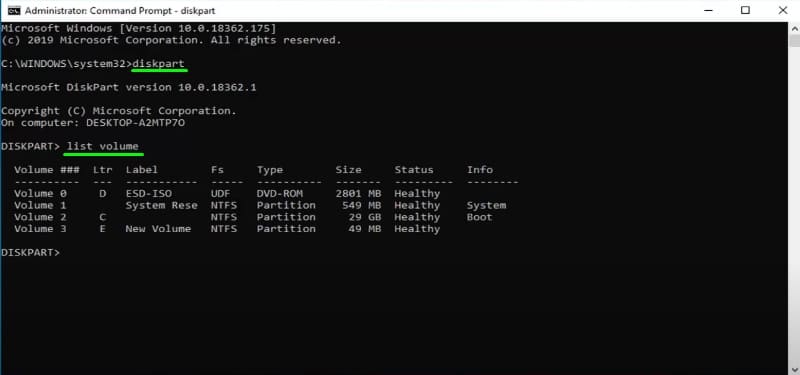
- Потребан нам је последњи тим да сазнамо које слово је системски диск (изненада, то није уобичајена опција "Ц") и колико одјела у њему. Да затражите своју верификацију, за свакога морате да доделите засебно писмо.
- Пишемо команду "Изаберите јачину звука, број секције који није додељен слово", а затим следеће: "Додели писмо = жељено слово". Поновљамо ову операцију са свим безилним одељцима.
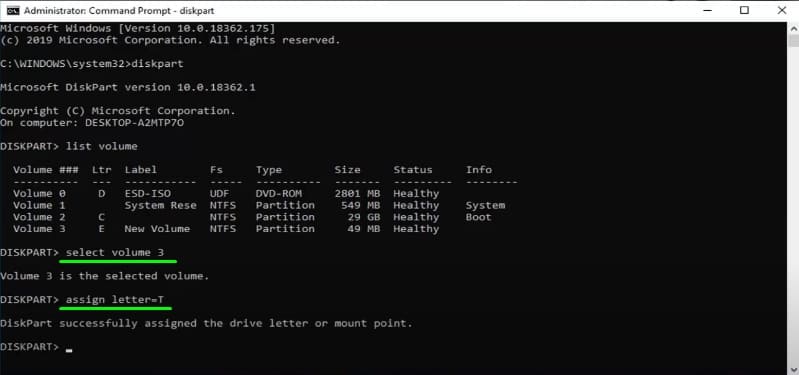
- Даље, дајемо команду "ЕКСИТ" и изађемо у главни прозор "командне линије".
- Уђите у поље без цитата: "Цхкдск, писмо које означава главни диск: / писмо које означава одељак" (изгледаће овако: Цхкдск Ц: / м).
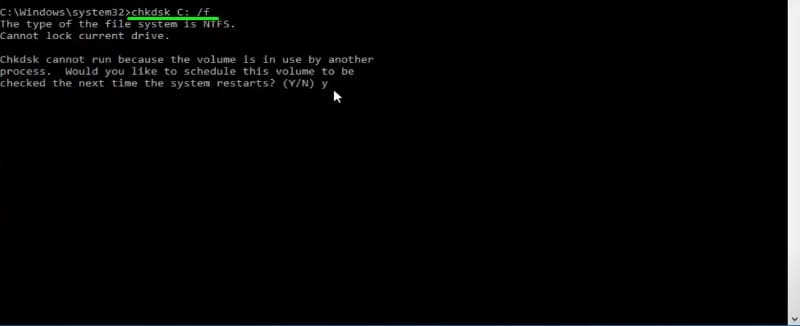
Сада можете да затворите командну линију и поново покренете рачунар или лаптоп - чврсти диск ће се аутоматски. Ако, након поновног покретања, систем се нормално зарадио, без "дошло је до грешке у читању диска", тада је решен проблем.
Оштећења утоваривача ОС-а
Ако је "Дошло је до грешке у читању диска" не одлази, вреди проверити да ли је Виндовс Боотлоадер оштећен - то се често дешава када покушава да инсталира седам или КСП на врху 10. верзије. Боотлоадер је важна веза у кругу за лансирање ОС-а. Када је рачунар укључен, мора да добије рачунар из БСВВ-а. Ако је БСВВ не нађе на истој "адреси", појављује се порука о грешци. Да бисте га решили, можете узети следеће (релевантно за Виндовс од 7 до 10 верзије):
- Уметните УСБ флеш уређај са сликом ОС-а и одаберите "Обнова система".
- Занима нас одељак за муку - Напредно подешавање - Дијагностика.
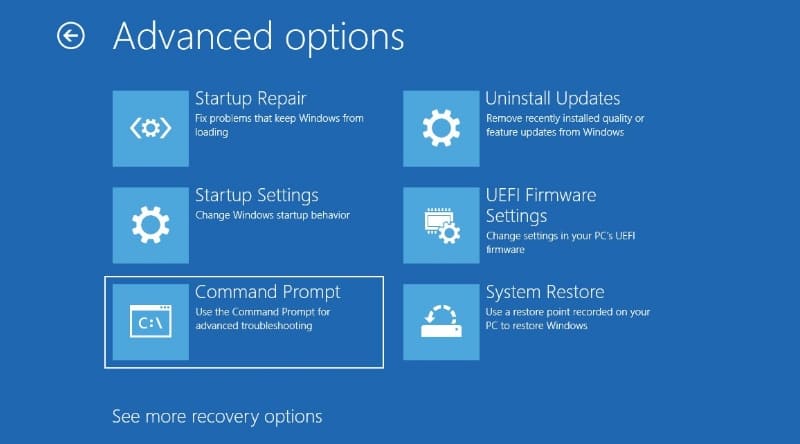
- Покрените командну линију, напишите: "ДискПарт", притисните "Интер", а затим "Јачина листе" и поново "Интер". То се не може учинити ако сте пратили упутства из претходног поглавља и запамтите које слово имате системски диск. То је научио, пишемо "Излаз".
- Сада куцамо: "БЦДБоот Ц: \ Виндовс" (као што знате, уместо слова Ц може бити другачије).
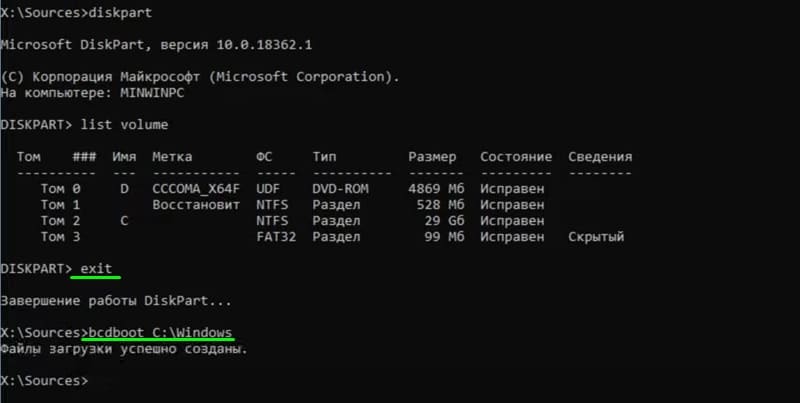
Чекамо потврду да је тим успешно извршен и поново покренути ОС.
Проблеми са БИОС или УЕФИ подешавањима
Ако је пре него што се појавила грешка, променили сте нешто у БИОС (или УЕФИ), онда не можете попустити да би то могло утицати на рад система.
- Унесите БИОС (или УЕФИ - Акције ће бити исте), пронађите излаз и подешавање поставке оптерећења подставку. Овисно о верзији, то такође може бити оптимизована подразумеваних вредности или опција неиспуњене неплаћене вредности.
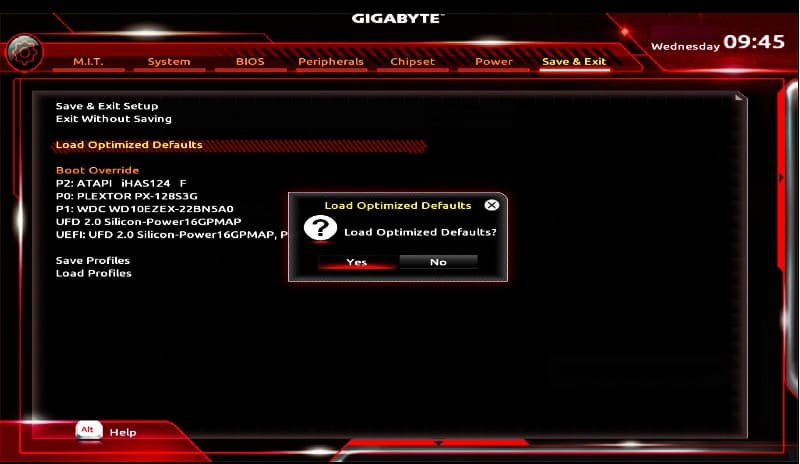
- Погледајте који је диск оптерећење - можда није могао нормално да зарађује, јер приоритет указује на неки блиц уређај који више није повезан.
Проблем са повезивањем чврстог диска
Грешка читања "Дошло је до грешке у читању диска" може се појавити због лоше везе тврдог диска или проблема са доследном интерфејсом размене података са информацијама са информацијама. Покушајте следеће:
- Узмите још један кабл да бисте повезали чврсти диск на плочу.
- Ако имате додатни чврсти диск - уклоните је и проверите да ли је грешка нестала (и не заборавите да промените приоритет БИОС-у). Покушајте да се повежете на други порт пацова.
- Обавезно проверите стање контаката - ако на њима постоји слој оксида у облику светлосног плака.

Сва горња упутства су погодна за прозоре савремених верзија: од 7 до 10.

